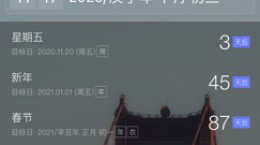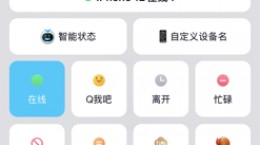壁纸精灵怎么弄锁屏壁纸,对于这个问题小伙伴们也是非常的关心,毕竟很懂的用户对于这个壁纸软件也还是不太的熟悉,对此也是想要知道这个壁纸精灵怎么弄锁屏壁纸,下面就给大家带来详细介绍。
壁纸精灵怎么弄锁屏壁纸

1、点击代开壁纸精灵app。
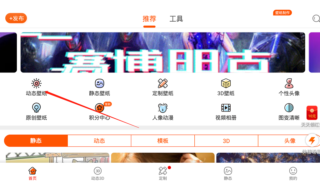
2、然后在软件中先选择我们的喜欢的壁纸图片,可以是普通的壁纸,也可以选择动态壁纸。
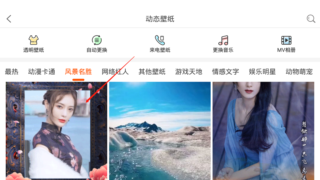
3、选择你喜欢的壁纸后在点击进入。
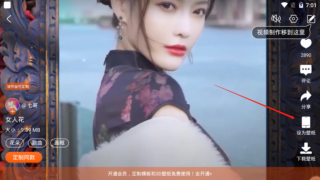
4、进入后我们在壁纸的右侧就能够看见“设为壁纸”功能。
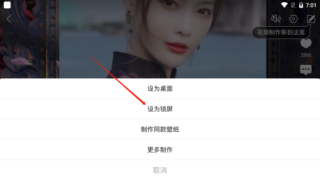
5、点击后就会弹出“设为桌面”和“设为锁屏”等,用户需要设置的是锁屏,所以我们就点击“设为锁屏”。
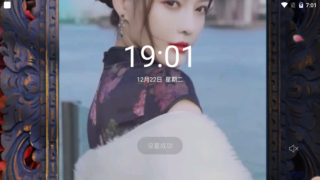
6、点击后我们就能够快速的来到锁屏的界面,用户在这里还能预览到效果。
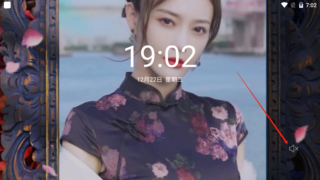
7、如果需要开启或关闭声音,就可以点击右下角的喇叭,就能够快速的调节。

8、通过上述方法,就能把壁纸精灵锁屏壁纸设置好了。